CAD比例尺怎么设置
cad尺寸比例怎么调到正常
我们在用cad画图的时候比例尺没有调到标准的大小,画出来的图就可能看着比较大或者小,那么cad尺寸比例怎么调到正常呢?今天我就来分享给小伙伴们具体的操作步骤,就在下方,大家学一学吧!
1、首先,单击【CAD】工具栏中的【标记样式】,(如下图红色圈出部分所示)。
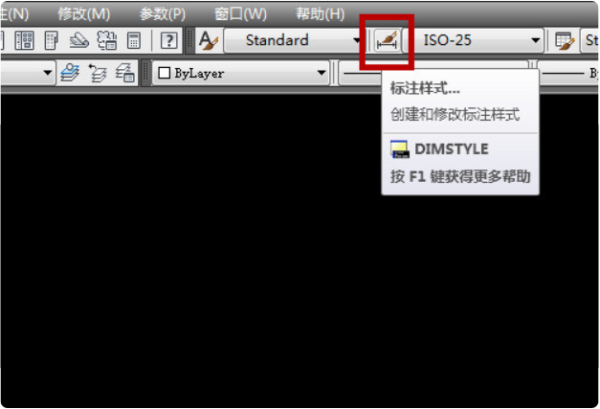
2、然后,打开注释样式管理器并单击右侧的【修改】,(如下图红色圈出部分所示)。
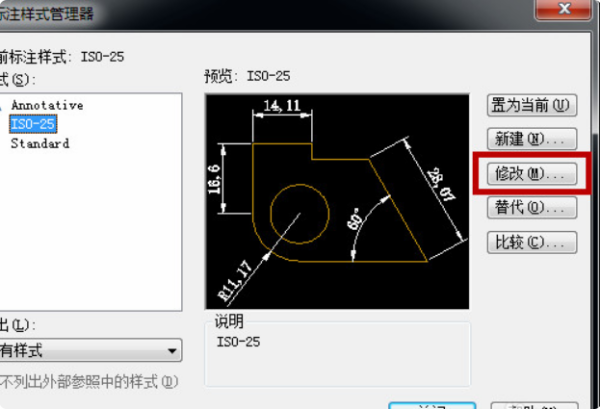
3、然后单击【主单位】,(如下图红色圈出部分所示)。
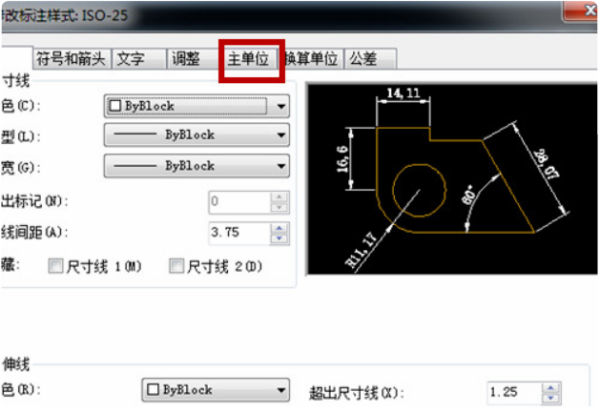
4、可以在主单位中看到比例因子,即要修改的图形比例,(如下图红色圈出部分所示)。
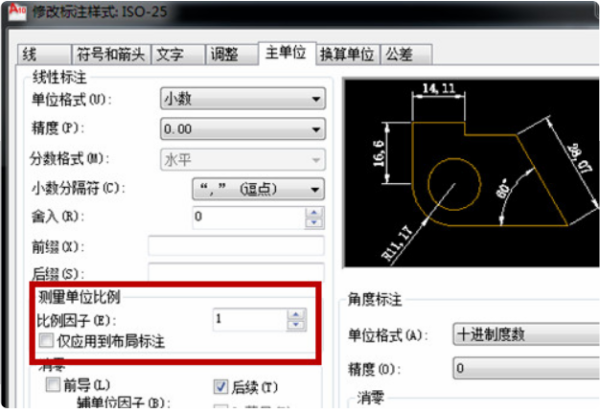
5、如果将鼠标放在比例因子上,将看到相关说明。具体来说,它起着放大和缩小的作用,(如下图所示)。
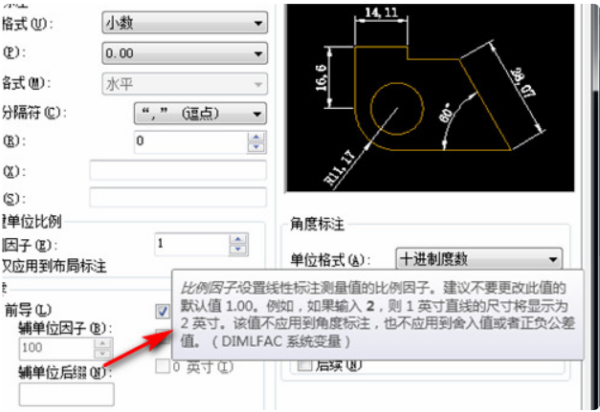
6、可以使用快捷命令缩放比例因子,并在左下角的命令中输入SC,(如下图红色圈出部分所示)。

7、随意画一个矩形,标注尺寸为67.37x31.99。
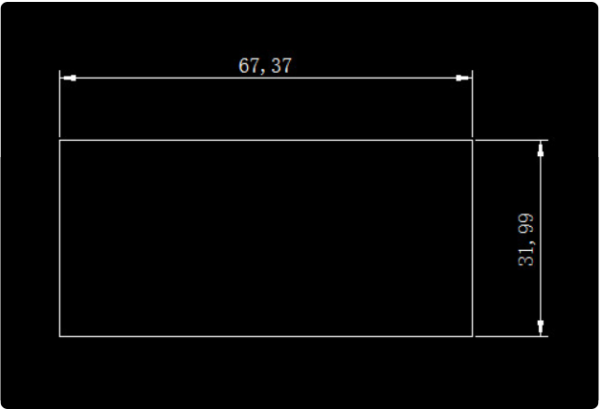
8、接下来,将比例因子更改为2,然后单击【确定】保存设置。
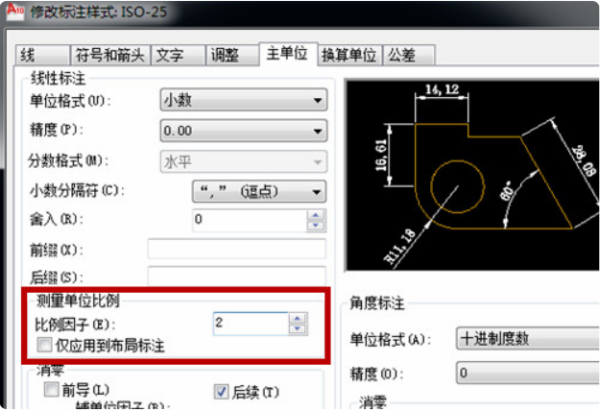
9、回到图中,可以看到尺寸已经变为134.73x63.98,这是放大倍数的两倍,这是比例因子的作用,(如下图所示)。
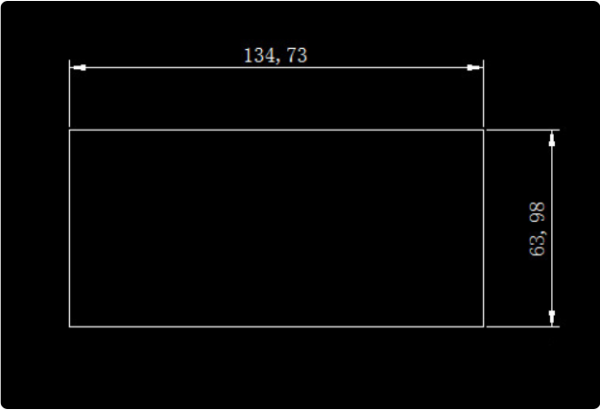
以上的9步操作步骤就是cad尺寸比例怎么调到正常的具体操作步骤,小伙伴们按照以上的步骤就可以修改了,最后希望以上的操作步骤对你有所帮助!
本篇文章使用以下硬件型号:联想小新Air15;系统版本:win10;软件版本: Autocad 2010。
cad调整比例尺如何操作?
cad调整比例尺可以通过比例因子的设置来改变比例的大小,这个一般应用于线性标注测量尺的比例修改。例如调整了标注尺寸里面的比例因子增大一倍后,你图纸上的所有线性标注都是原来的两倍,下面我教一些不会调整比例尺大小,姐妹们,快来跟我一起学吧!相信这些步骤可以帮到你!
1、在CAD中打开一张图纸,在上方【工具栏】点击格式,选择【标注样式】,新建一个样式。
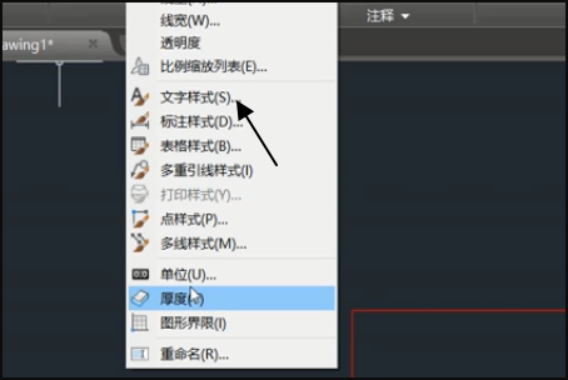
2、接下来,点击【修改】,在出现的修改标注样式里面点击【主单位】,找到【测试单位比例】。
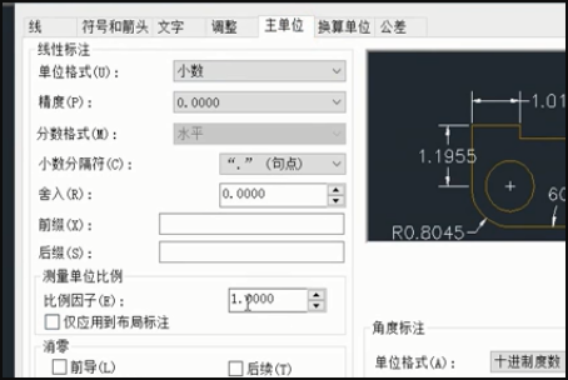
3、在【比例因子】后面的数字【1】改为你想要的比例数,点击确定,例如我想改成【2】。
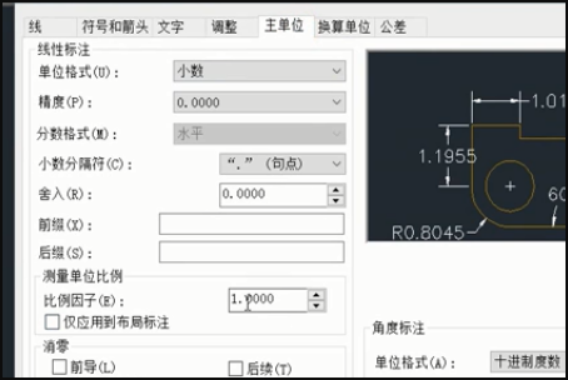
4、选择【新建好的样式】,点击设【置为当前】,然后关闭管理器,这样就可以设置好比例了。
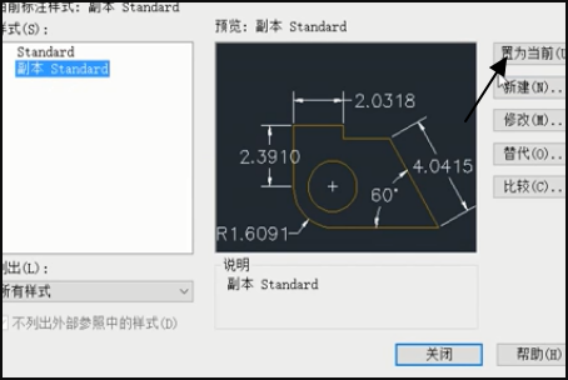
以上的方法是对整个文件的,就是你所有的尺寸都会按该比例标注,如果你只想改变单个的尺寸的标注比例的话,就要到选到该尺寸,右键弹出菜单选特性然后调整比例因子!
比例尺是绘图时候为查阅施工图有一个度量数值提供换算大小用的,是一个非常方便快捷的工具,所以不会使用的小伙伴可以认真学习这个步骤,相信通过认真学习,调整比例尺就会觉得非常简单啦!希望这个可以帮到你哟!
本篇文章使用以下硬件型号:联想小新Air15;系统版本:win10;软件版本:autocad2018。